File Lock 7.0.1 Tiện ích khóa tập tin nhanh chóng
File Lock là một phần mềm bảo mật độc đáo giúp người dùng giới hạn quyền truy cập vào các tập tin và thư mục của mình. Với nó, họ có thể khóa file, thư mục và ổ đĩa cũng như ẩn chúng hoặc cài đặt mật khẩu bảo vệ.
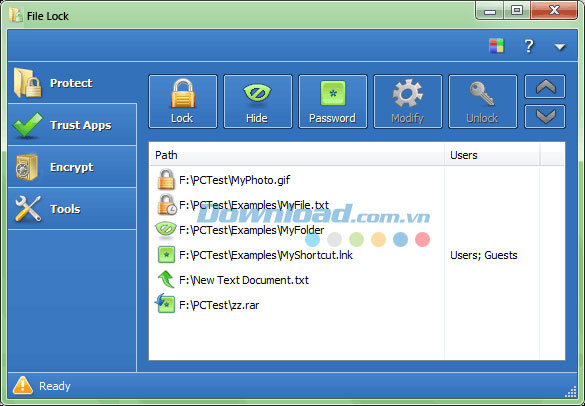
Giao diện chính của phần mềm khóa thư mục File Lock
Phần mềm này sẽ bảo vệ tập tin và thư mục mà không cần thay đổi chúng và cũng không làm chậm tốc độ hệ thống. Ngoài ra, người dùng còn có thể xác định chế độ bảo vệ khác nhau cho từng người dùng tại thời điểm riêng biệt. Với giao diện trực quan, bạn sẽ dễ dàng bảo vệ bất cứ tập tin hoặc thư mục nào bằng cách kéo nó vào trong cửa sổ chính của File Lock.
Tính năng chính của phần mềm bảo vệ tập tin File Lock
Ẩn thư mục và tập tin
File Lock có thể ẩn tập tin và thư mục của bạn. Ngay khi dữ liệu được ẩn, chúng sẽ hoàn toàn vô hình trước người dùng và trông như thể không còn tồn tại trên hệ thống nữa.
Khóa tập tin và thư mục
File Lock có thể khóa tập tin và thư mục của mình. Dữ liệu này sẽ được hiển thị nhưng người dùng không thể truy cập. Không ai có thể đọc, ghi, chỉnh sửa, di chuyển hoặc đổi tên tập tin hay thư mục được khóa.
Cài đặt mật khẩu bảo vệ tập tin và thư mục
File Lock có thể cài đặt mật khẩu bảo vệ tập tin và thư mục của bạn. Khi người dùng cố gắng truy cập một tập tin hay thư mục được cài đặt mật khẩu, File Lock sẽ yêu cầu nhập mật khẩu để cấp quyền truy cập.
File Lock sẽ trở nên vô cùng hữu hiệu khi bạn phải sử dụng chung máy tính với những người dùng khác và cần phải đảm bảo tính riêng tư cho dữ liệu được lưu trữ trên máy.
Giao diện của File Lock bao gồm một cửa sổ tiêu chuẩn để thêm các tập tin, thư mục cần khóa. Bạn có thể sử dụng cách duyệt file thông thường hoặc kéo thả tập tin vào File Lock. Xử lý hàng loạt được hỗ trợ cho phép khóa, mở khóa, mã hóa cùng lúc nhiều tập tin, giúp tiết kiệm thời gian quý báu của bạn.
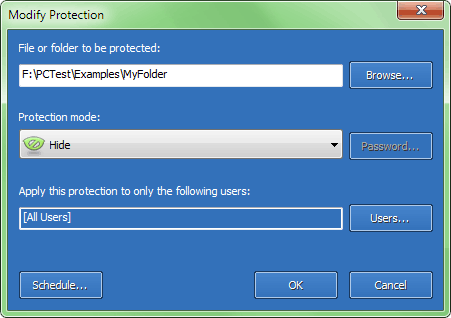
Các thiết lập của phần mềm ẩn tập tin File Lock
File Lock hỗ trợ lên kế hoạch (hàng ngày, hàng tuần, hàng tháng hoặc thường xuyên khóa thư mục), ẩn các thư mục, quản lý nhiều tài khoản, vô hiệu hóa các plugin, cấu hình tùy chọn nâng cao (như kích hoạt hoặc hủy kích hoạt File Lock, chuyển sang chế độ vô hình, tích hợp menu ngữ cảnh trong Windows Explorer) cũng như thay đổi phông chữ, ngôn ngữ giao diện.
Ứng dụng bảo mật này tiêu thụ một lượng thấp tài nguyên hệ thống, có file trợ giúp toàn diện giúp người dùng dễ dàng tiếp cận và không làm ảnh hưởng đến công việc hiện tại trên máy tính.
Tóm lại, File Lock là một công cụ tốt để khóa, ẩn, mã hóa các tập tin, thư mục, ổ đĩa để đảm bảo tính riêng tư cho dữ liệu được lưu trữ trên máy tính. Nếu những tính năng mà File Lock cung cấp vừa vặn đáp ứng đúng nhu cầu của bạn, vậy còn chờ gì mà không tải File Lock về và cài đặt trên máy?
Hướng dẫn sử dụng File Lock để khóa tập tin
Từ giao diện làm việc chính của chương trình, bạn hãy nhấn vào menu File chọn Lock Files (nếu muốn khóa các mọi loại định dạng có trên máy), Lock Folder (khóa chỉ định một thư mục bất kỳ) và Lock Drive (nếu muốn khóa một phân vùng hoặc ổ đĩa trên máy). Danh sách của những files, thư mục, ổ đĩa khi được chọn sẽ thể hiện thành một bảng danh sách cho bạn tiện quản lý về sau. 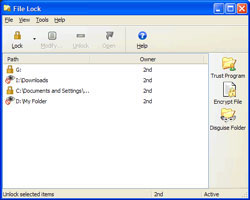 Để tinh chỉnh các thông số nâng cao bảo mật, bạn hãy click đúp chuột vào tên file tương ứng có trong bảng danh sách, trong cửa sổ Lock Item vừa xuất hiện bạn hãy bấm vào thẻ Item rồi chọn Lock This Item nếu muốn khóa files (files khi bị khóa vẫn hiện diện trong máy tính nhưng không thể truy xuất được) hoặc Hide Iteam (làm ẩn files).
Để tinh chỉnh các thông số nâng cao bảo mật, bạn hãy click đúp chuột vào tên file tương ứng có trong bảng danh sách, trong cửa sổ Lock Item vừa xuất hiện bạn hãy bấm vào thẻ Item rồi chọn Lock This Item nếu muốn khóa files (files khi bị khóa vẫn hiện diện trong máy tính nhưng không thể truy xuất được) hoặc Hide Iteam (làm ẩn files).
Nếu muốn thiết lập thời gian nào sẽ khóa files ở những thời điểm nào và files sẽ được “sử dụng tự do” ở những thời điểm nào bạn hãy bấm vào thẻ Schedule, tại tùy mục Schedule Options bạn có những kiểu khóa như Always (luôn luôn bị khóa), Daily (khóa hằng ngày), Weekly (ngày chỉ định trong ngày hoặc các ngày trong tuần), Monthly (khóa từng tháng hoặc các tháng trong năm).
Sau đó thiết lập thời gian bắt đầu khóa tại Start Time và thời gian kết thúc khóa tại Set End Time cuối cùng bấm vào nút OK để xác nhận các thao tác vừa thực hiện. Khi nào muốn trả lại hiện trạng làm việc ban đầu cho các file có trang bảng danh sách khóa, hãy bấm vào tên file tương ứng và chọn Unlock là được.
Chương trình còn tích hợp thêm tính năng bảo mật dữ liệu bằng việc mã hóa dữ liệu mật có trên máy, để mã hóa files từ giao diện làm việc chính của chương trình bạn hãy bấm vào tùy chọn Encryt Files sau đó chọn files cần mã hóa trên máy vào tại tùy mục Source Files, nhập đường dẫn lưu files bị mã hóa tại tùy mục Destination File rồi bấm vào nút Encrypt, sau đó nhập mật khẩu để mã hóa vào. Khi muốn giải mã thì bạn chỉ cần thực hiện lại các thao tác trên nhưng thay vì bấm Encrypt thì bạn hãy bấm vào nút Decrypt.
Điểm đặc biệt của chương trình là ngoài việc bảo mật dữ liệu bằng việc thiết lập thời gian bảo vệ, chương trình còn tích hợp thêm một tính năng “ngụy trang” một thư mục thành kiểu định dạng khác.
Ví dụ như biến thư mục My Documents của bạn thành một files web dạng Html, Printer, Control Panel… Và như thế khi người lạ truy xuất vào dữ liệu mật có trong thư mục “ngụy trang” này kết quả họ nhận được chỉ là đích đến giả do bạn thiết lập.
Để khai thác tính năng này từ giao diện làm việc chính của chương trình bạn hãy nhấn vào tùy chọn Disguise Folder, bấm vào nút Browse rồi chọn một thư mục có trên máy bạn để “ngụy trang”, ở phía dưới nút Browse bạn hãy bấm vào biểu tượng mũi tên đi xuống để chọn cho mình những kiểu ngụy trang mong muốn, rồi bấm nút Apply để xác nhận các thao tác vừa thực hiện. Khi nào muốn cho thư mục trở lại bình thường, bạn hãy thực hiện lại các thao tác trên rồi bấm tùy chọn Reset To Normal State.
Ngoài ra, bạn cũng nên thiết lập một tài khoản mới dùng để quản lý cho những thiết lập có trong chương trình cũng như quyền đăng nhập, gỡ bỏ chương trình bằng cách vào menu Tools > User.
Tại đây bạn có thể bấm vào tùy chọn Add New Account để tạo thêm các tài khoản khác để quản lý chương trình với quyền hạn tương đương nhau.
Tuy nhiên bạn cũng cần nên biết rằng mỗi tài khoản chỉ có thể thiết lập các thông số theo ý thích của tài khoản đấy mà không thể chỉnh sửa các thông số ở tài khoản khác.
Phương pháp này tỏ ra rất hữu ích khi trong một PC có nhiều người dùng chung và họ có thể tự mình bảo quản riêng từng dữ liệu mật của họ mà không sợ dữ liệu đấy bị khai thác một cách bất hợp pháp.
Câu hỏi thường gặp
File Lock là một phần mềm bảo mật giúp người dùng khóa, ẩn và cài đặt mật khẩu bảo vệ tập tin, thư mục và ổ đĩa trên máy tính nhằm đảm bảo tính riêng tư cho dữ liệu.
File Lock có thể ẩn tập tin và thư mục, khóa tập tin và thư mục không cho người khác truy cập, cài đặt mật khẩu bảo vệ, hỗ trợ xử lý hàng loạt, lên kế hoạch khóa tự động và ngụy trang thư mục thành định dạng khác.
File Lock không làm chậm tốc độ hệ thống và tiêu thụ lượng thấp tài nguyên khi hoạt động.
Từ giao diện chính của File Lock, chọn menu File rồi chọn Lock Files để khóa tập tin, Lock Folder để khóa thư mục hoặc Lock Drive để khóa ổ đĩa. Sau đó thêm tập tin hoặc thư mục cần khóa vào danh sách và thiết lập các thông số bảo mật.
Trong cửa sổ Lock Item của file hoặc thư mục đã thêm, chọn thẻ Item và kích hoạt tùy chọn Hide Item để ẩn tập tin hoặc thư mục đó, khiến chúng hoàn toàn vô hình trên hệ thống.
Có, File Lock cho phép người dùng lên kế hoạch khóa tự động theo ngày, tuần, tháng hoặc theo lịch tùy chỉnh với các tùy chọn như Always (luôn khóa), Daily (hằng ngày), Weekly (ngày cụ thể trong tuần), Monthly (tháng cụ thể).
Từ giao diện chính, chọn tùy chọn Encrypt Files, chọn tập tin cần mã hóa, nhập đường dẫn lưu tập tin mã hóa và mật khẩu sau đó bấm Encrypt. Để giải mã, chọn Decrypt và thực hiện tương tự.
Có. Bạn có thể ngụy trang một thư mục thành kiểu định dạng khác như HTML, Printer, Control Panel để bảo vệ dữ liệu, làm cho người truy cập không thể phát hiện nội dung thực.
Bạn có thể tạo và quản lý nhiều tài khoản trong mục Tools > User. Mỗi tài khoản có thể thiết lập các thông số riêng và quản lý dữ liệu riêng biệt mà không ảnh hưởng đến tài khoản khác.
File Lock cung cấp các tùy chọn nâng cao như vô hiệu hóa plugin, chuyển sang chế độ vô hình, tích hợp menu ngữ cảnh trong Windows Explorer, thay đổi phông chữ và ngôn ngữ giao diện.
- Phát hành:
- Version: 7.0.1
- Sử dụng: Dùng thử
- Dung lượng: 902,5 KB
- Lượt xem: 16.631
- Lượt tải: 15.397
- Ngày:
- Yêu cầu: Windows NT/2000/XP/2003 Server/Vista/7/8
























